Anroid işletim sistemine sahip akıllı telefonunuzdan herhangi bir nedenle fotoğraflarınız/resimleriniz silindiyse panik yapmanıza hiç gerek yok. Birkaç basit adımda bu verilerinizi kurtarmanız mümkün. Öncelikle şunu unutmayın, herhangi bir depolama aygıtından verilerinizin kalıcı olarak -geri dönüşümsüz- silinmesi için bu yönde ciddi bir girişimde bulunmanız gerekiyor. Yoksa sadece silme ile verileriniz silinemeyeceğini ve bu verilerin birçok yöntemle geri getirilebildiğini hatırlatalım. Neyse şimdi konumuza dönelim.
Eğer bu yazıyı okumadan önce internette araştırdıysanız muhtemelen akıllı telefonu bilgisayara bağlayıp bu şekilde verileri kurtarmayı (geri getirmeyi) denemişsinizdir. Ancak internette bulunan “Android Veri Kurtarma Programlarının” neredeyse tamamı ücretli olduğundan ya birkaç fotoğrafınızı geri getirmiştir ya da size “kardeş parayı öde sonra verilerinizi kurtarırız” şeklinde uyarıda bulunmuşlardır. Tabi paranız varsa internet ortamında sayısız veri kurtarma programlarının bulunduğunu bir kez daha hatırlatmış olalım.
Biz burada oldukça basit bir şekilde herhangi bir bilgisayar veya program kullanmadan, Play Store’den indireceğimiz ücretsiz bir uygulama ile fotoğraflarımızı geri getirmeyi anlatacağız. Aslında bu türde çok sayıda veri kurtarma uygulaması bulunuyor. Ancak birçoğu fotoğrafları küçük boyutlu olacak bir şekilde kurtardığından seçtiğimiz uygulamanın fotoğraflarımızı orijinal boyutuyla geri getirmesi oldukça önemli. İkinci bir husus ise fotoğraflarınız silindikten sonra mümkünse telefon ile fotoğraf çekmeyin veya yeni uygulama, program vs. yüklemeyin. Çünkü indireceğiniz her veri bu silinen alanların üzerine yazılacağından geri gelecek fotoğrafların kalıcı olarak silinmesine neden olabilir.
1- Öncelikle buradan (tıkla) uygulamamızı telefona indirip kurun.
2- Kurulum tamamlandıktan sonra uygulamayı çalıştırın ve “Start Basic Photo Scan” diyelim. Gelen uyarılara izin ver dedikten sonra otomatik silinen fotoğrafları tarayacaktır. Aslında burada telefonunuzda ne var ne yok geri getirecektir. Scan Completed uyarısı geldiğinde tarama tamamlanmış demektir.
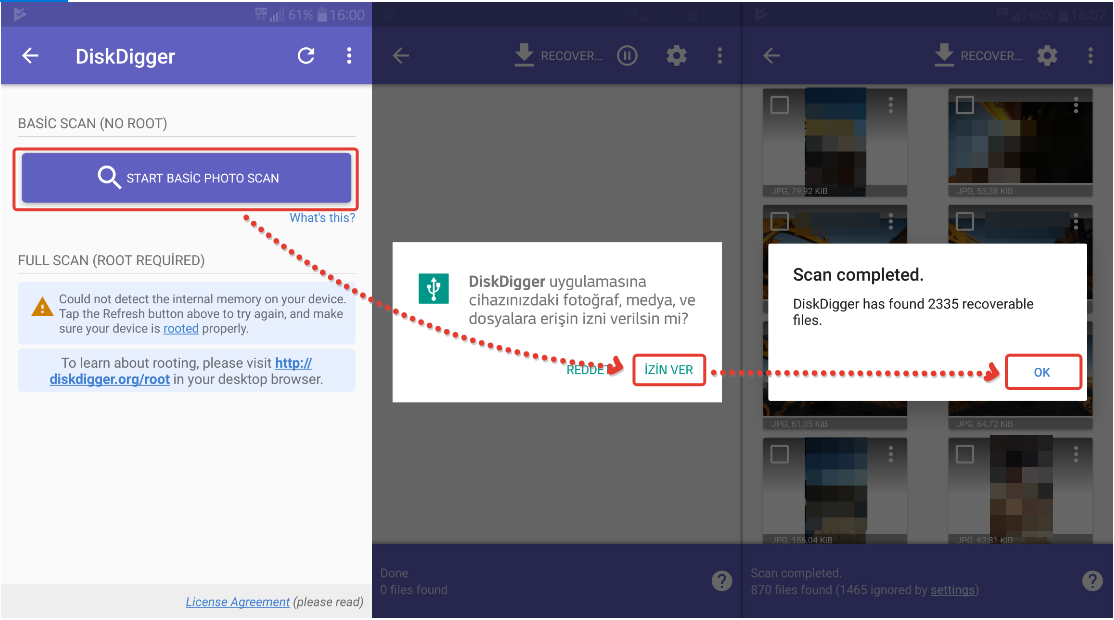
3- Bu aşamada dilerseniz tek tek fotoğrafları seçebileceğiniz gibi uygulamanın sağ üst kısmında bulunan dikey üç nokta simgesini klikleyin ve hepsini seçmek için “select all” diyelim. Ardından sağ üst kısımdaki RECOVERY yazan yeri seçelim. Telefonunuzdan silinen fotoğrafları geri yüklemek için için “Save the files to custom location on your device” seçeneğini seçiyoruz.
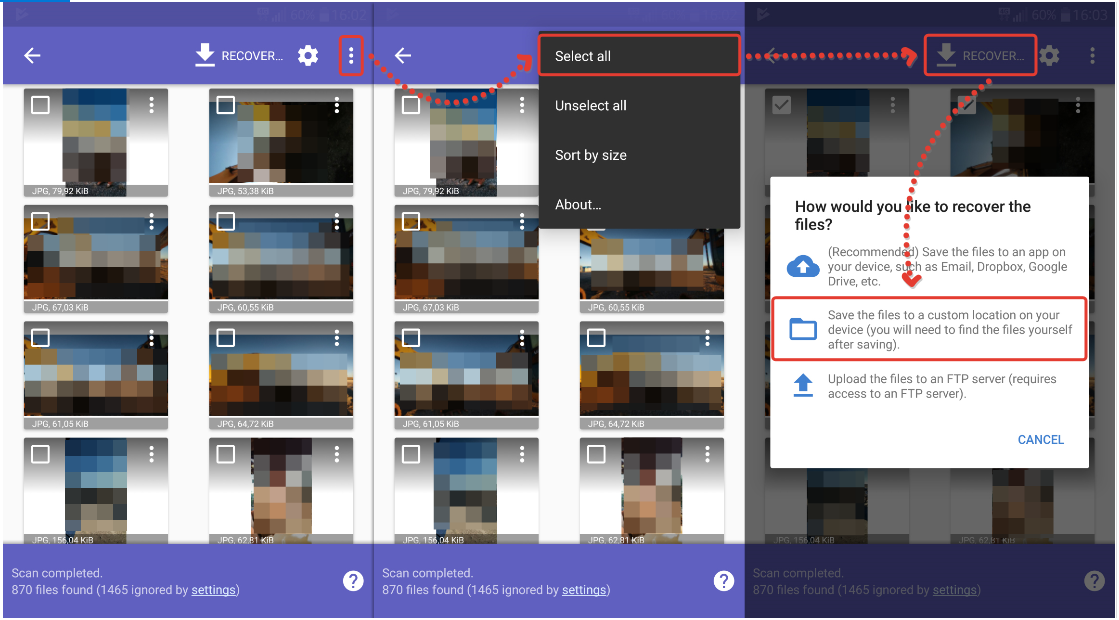
4- Bu aşamada DCIM klasörünü seçip “OK” diyoruz ve kısa süre içerisinde bu alana silinen fotoğraflarınız yüklenecektir. En sonunda No, Thanks deyip çıkıyoruz.
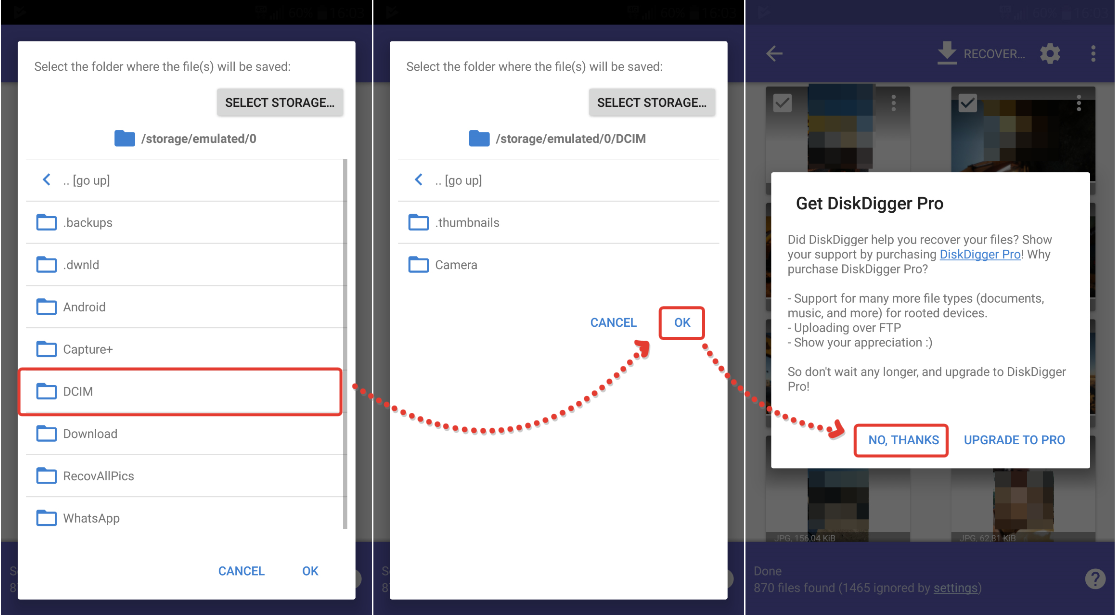
5- Geri gelen fotoğraflarımızı “Dosya Yöneticinden” DCIM klasörü içerisinden bulabilirsiniz. İşlemimiz bu kadar.
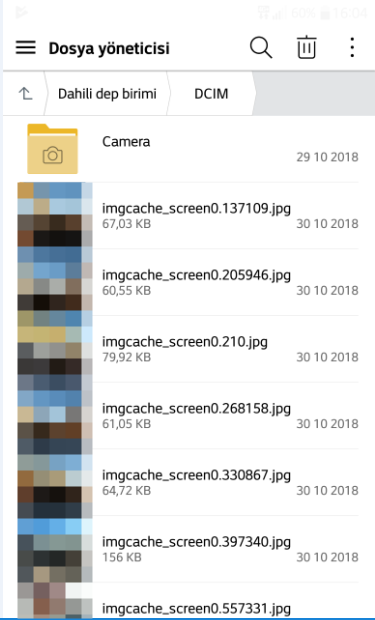






Emre Sözcü
5 Şubat 2019 at 04:48
Allah senden razı olsun
Levent
25 Nisan 2019 at 15:39
tamam da resimler 400 piksel çözünürlükte yani çamur gibi geri getiriyor , orjinal resimle hiç alakası yok , bunu nasıl halledeceğiz , orjinal halinde nasıl getirecek , bence program bu yüzden işe yaramaz malesef.
Səma
19 Temmuz 2019 at 10:34
Vidyo nu goturmek olmur şekiler bulanıx olur o duzelse yaxş olar vidyolar da geşeng duşse şekilerde yaxş duşse əla olar onu ksa zamanda duzeldin şekilermi vidyolarm goturemirem